CorelDRAW插入一个表格的方法教程
时间:2023-04-05 16:06:14作者:极光下载站人气:339
coreldraw简称为CDR,这是一款非常好用的设计软件,很多小伙伴都在使用。在CorelDRAW中如何我们需要创建一个表格,小伙伴们知道具体该如何进行操作吗,其实操作方法是非常简单的。我们只需要在“表格”选项卡中点击“创建新表格”,然后根据自己的实际需要设置好行数和列数进行插入就可以了。插入后也可以增减行列,调整其他想要的表格参数,非常地方便实用。小伙伴们可以打开自己的CorelDRAW软件,跟步骤一起动手操作起来。接下来,小编就来和小伙伴们分享具体的操作步骤了,有需要或者是有兴趣了解的小伙伴们快来和小编一起往下看看吧!
操作步骤
第一步:打开CorelDRAW,按Ctrl+N键新建文件,或者单击“文件”——“新建”按钮进行创建;
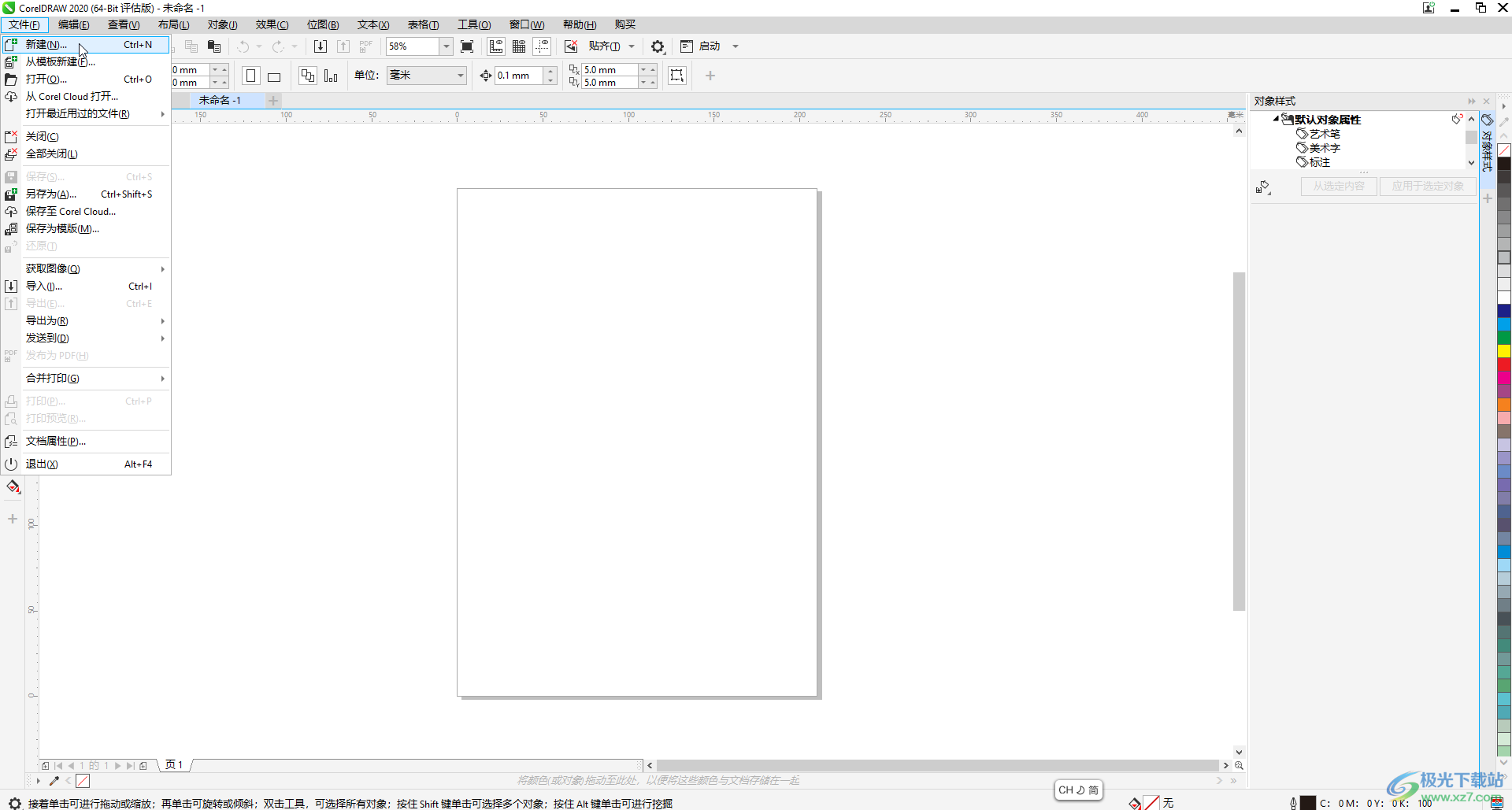
第二步:接着在界面上方点击“表格”——“创建新表格”;
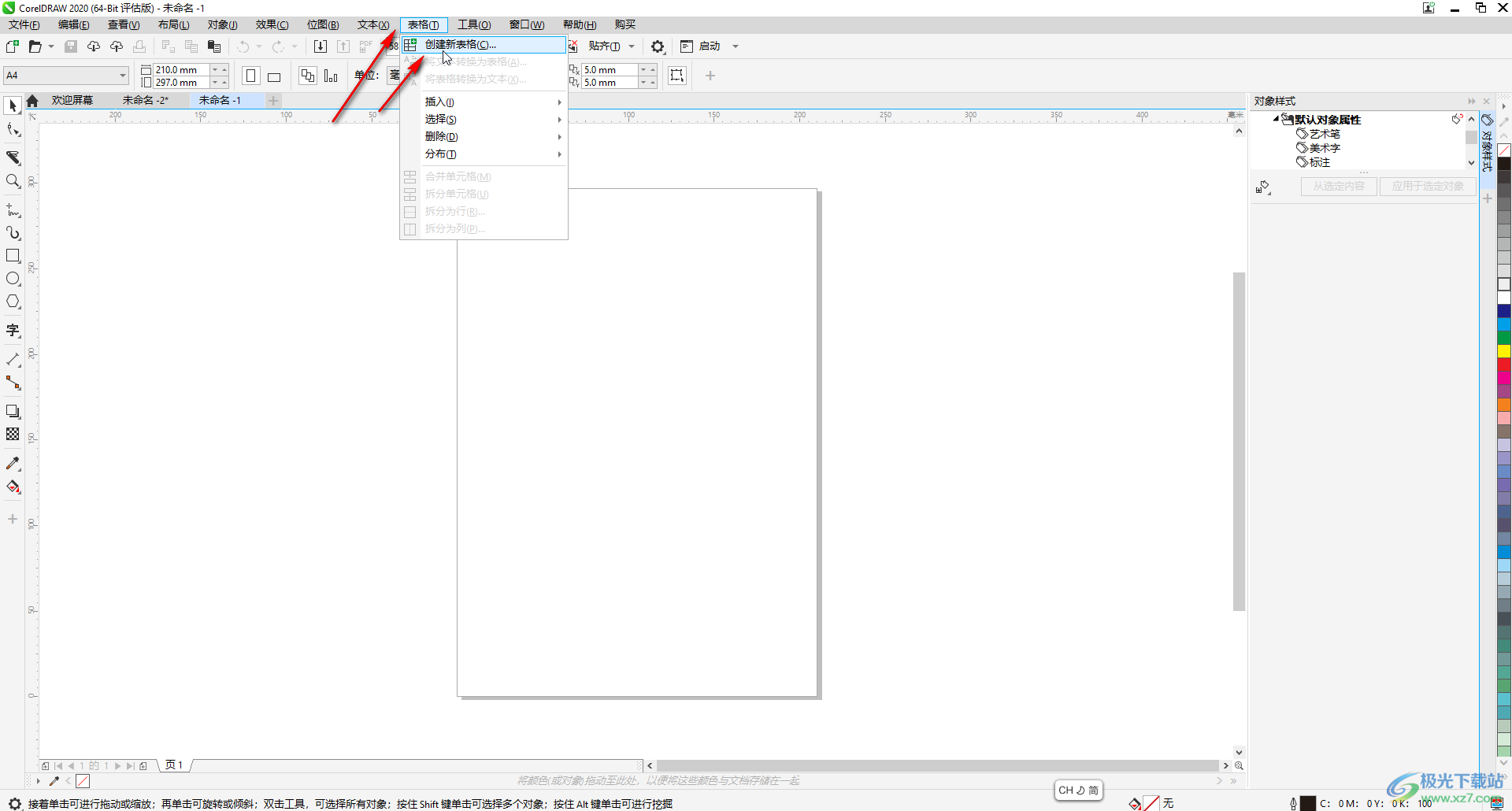
第三步:在打开的窗口中设置需要的行数和列数并点击“OK”;
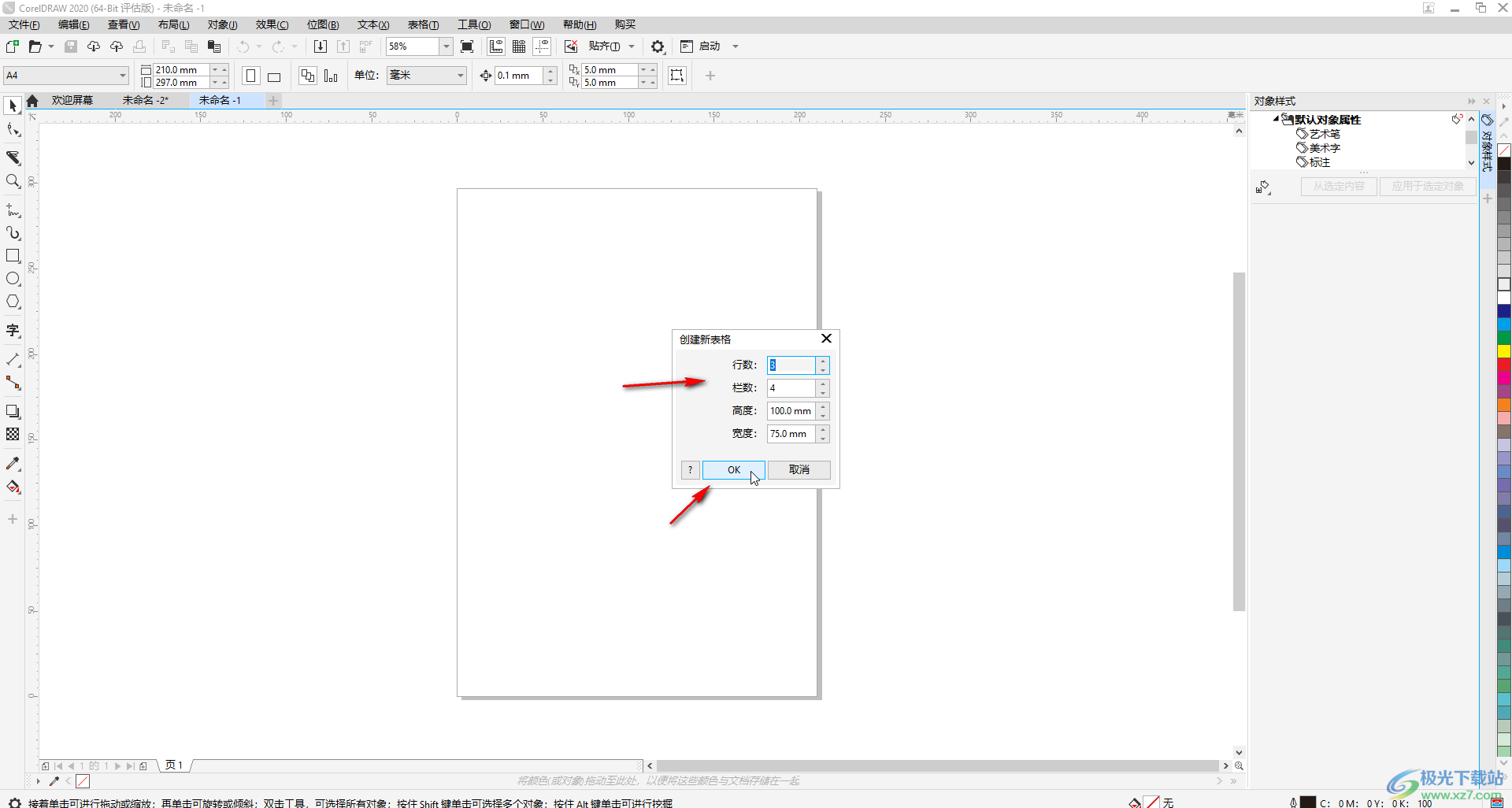
第四步:创建后可以拖动表格上的锚点调整表格大小;
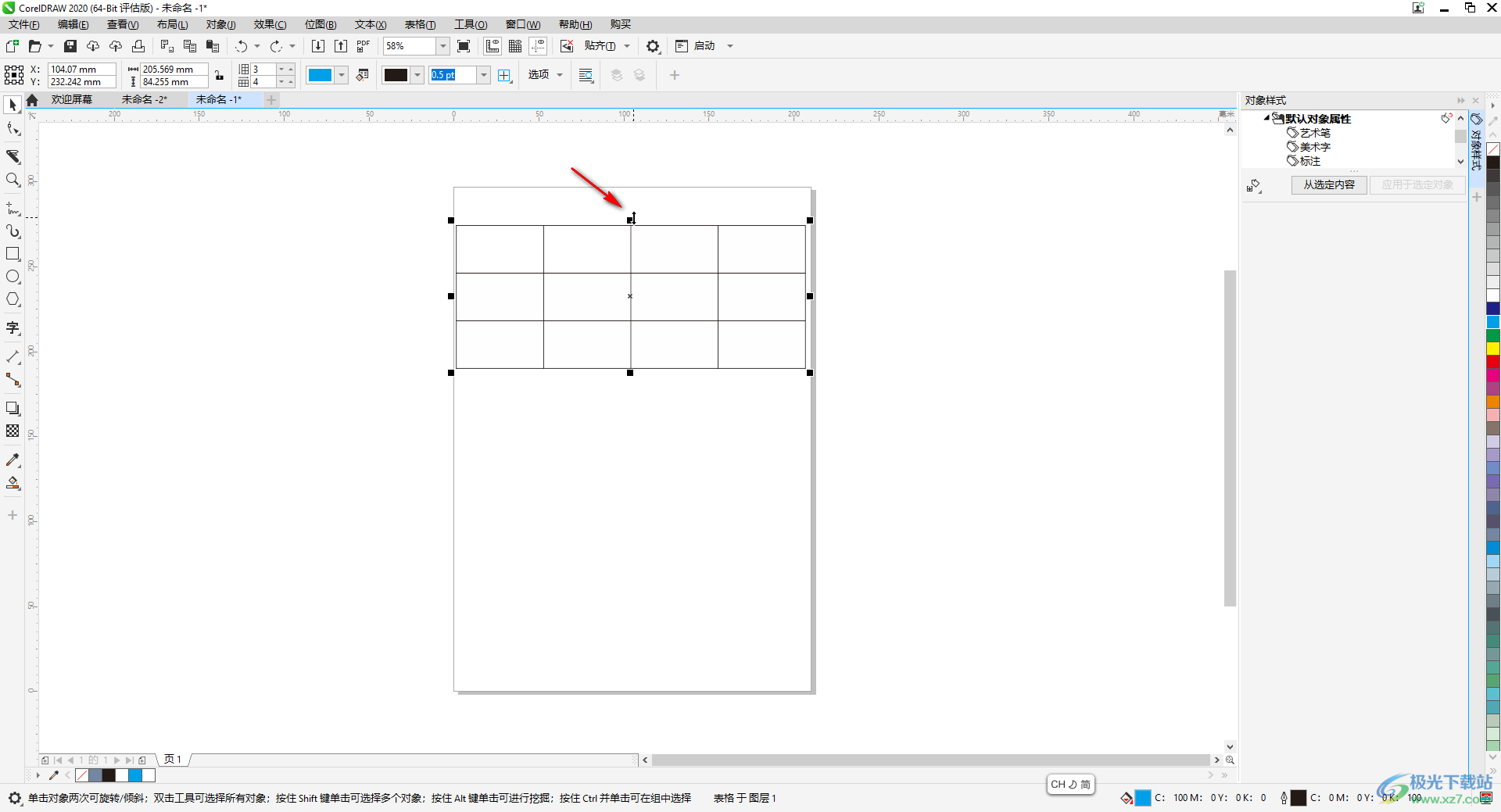
第五步:在上方工具栏还可以增减行列等等。

以上就是CorelDRAW中创建表格的方法教程的全部内容了。在“表格”选项卡下,还有“插入,选择,删除,分布”等功能可供我们选择使用。

大小:10.84 MB版本:免费版环境:WinAll, WinXP, Win7
- 进入下载
标签CDR软件,创建表格
相关下载
热门阅览
- 1百度网盘分享密码暴力破解方法,怎么破解百度网盘加密链接
- 2keyshot6破解安装步骤-keyshot6破解安装教程
- 3apktool手机版使用教程-apktool使用方法
- 4mac版steam怎么设置中文 steam mac版设置中文教程
- 5抖音推荐怎么设置页面?抖音推荐界面重新设置教程
- 6电脑怎么开启VT 如何开启VT的详细教程!
- 7掌上英雄联盟怎么注销账号?掌上英雄联盟怎么退出登录
- 8rar文件怎么打开?如何打开rar格式文件
- 9掌上wegame怎么查别人战绩?掌上wegame怎么看别人英雄联盟战绩
- 10qq邮箱格式怎么写?qq邮箱格式是什么样的以及注册英文邮箱的方法
- 11怎么安装会声会影x7?会声会影x7安装教程
- 12Word文档中轻松实现两行对齐?word文档两行文字怎么对齐?
网友评论